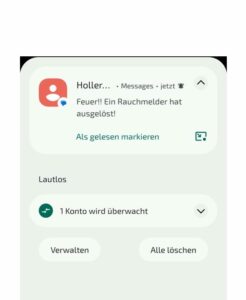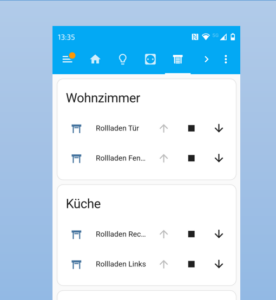Wenn durch die lokalen Backups mehr als ca. 70% der SD-Karte belegt sind, wird HA schneckenlangsam 🙁 Eine andere Lösung musste her. Am Ende war das Add-on OneDrive Backup die erste Wahl. OneDrive Backup könnt ihr einfach installieren und ohne eine Zeile Code konfigurieren.

Gestartet bin ich aber erst einmal mit dem Versuch die Network Storage Funktion in HA Core Version 2023.6 zu nutzen, was sich nach einer Lösung für mein Problem anhörte. Deshalb habe ich schnell das Release eingespielt und HA generell auf den neuesten Stand gebracht.
Überraschung! Ein Full-Backup ist jetzt nur noch 140 MB groß. Was für ein Unterschied zu vorher 850 MB mit dem letzten Release aus 2022. 🙂
Aktualisiert Home Assistant wenn ihr auch solche Probleme habt!
Das Backup auf „Network storage“ lief dann doch nicht so stabil wie erwartet. Bei der Suche nach Alternativen bin ich auf das Add-on OneDrive Backup gestoßen. OneDrive nutzte ich bereits seit einigen Monaten und bin damit sehr zufrieden.
Add-on OneDrive Backup
Das Add-on installiert ihr schnell anhand der guten Doku. Dann konfiguriert ihr eure Wunschparameter. Die wichtigsten Parameter findet ihr im nachfolgenden Bild.

Das Add-on arbeitet jetzt seit einer Woche fehlerfrei – super!
Was habe ich damit erreicht:
- einmal in 24h wird ein Full-Backup gemacht und lokal gespeichert – genauso wie es die integrierte Backup-Funktion von HA auch macht.
- das neue Backup wird automatisch nach OneDrive kopiert
- Danach werden ältere lokale Backups gelöscht – die SD-Karte läuft zukünftig nicht mehr voll
Backups von der SD-Karte manuell per Download auf anderen Medien sichern? Nicht mehr nötig!

Fazit: Problem gelöst! Backups funktionieren jetzt vollautomatisch, SD-Karte läuft nicht mehr voll.
Vielen Dank an lavinir für dieses sehr nützliches Add-on.